Windows օպերացիոն համակարգերը ներառում են Օգտատիրոջ հաշվի վերահսկման ծառայությունը: Վիճակագրության համաձայն, այս նորամուծությունը շատ տարածված չէր: Հետեւաբար, այս ծառայությունը միշտ կարող է անջատվել:
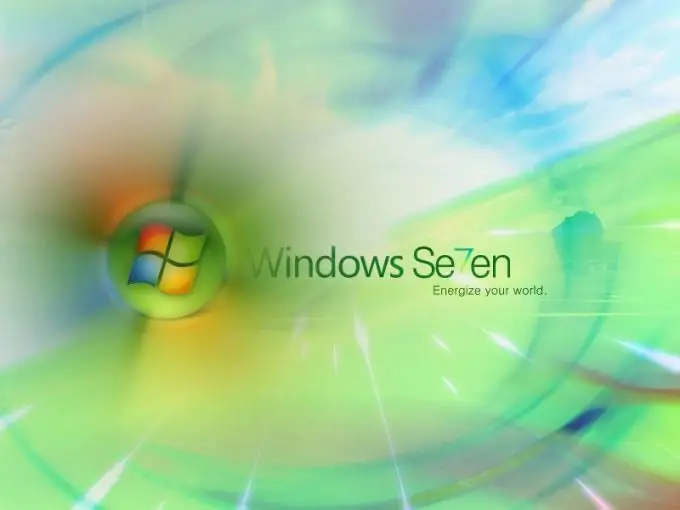
Անհրաժեշտ է
Windows Seven օպերացիոն համակարգ:
Հրահանգներ
Քայլ 1
Նախևառաջ արժե նախազգուշացնել այս օպերացիոն համակարգի բոլոր օգտվողներին, որ օգտագործողի ընտրությունն անջատելը կարող է էապես նվազեցնել ձեր համակարգչի տվյալների պաշտպանության մակարդակը: Մարդկային գործոնից բացի հնարավոր է նաև տեղեկատվության գողություն վիրուսային հարձակման մակարդակում:
Քայլ 2
Օպերացիոն համակարգերի վերջին տարբերակներում մշակողները անջատել են այս տարբերակը լիովին անջատելու հնարավորությունը: Նրանք համակարգի օգտագործողների մակարդակում ներմուծեցին անվտանգության 4 մակարդակ: Կարգավորումների հավելվածի ուղին գտնվում է «Կառավարման վահանակում»:
Քայլ 3
Բացեք «Սկսել» ընտրացանկը և ձախ սեղմեք «Կառավարման վահանակ» պատկերակին: Բացված պատուհանում գտեք և գործարկեք «Օգտագործողի հաշիվներ» հավելվածը: Կարող եք նաև բացել այս պատուհանը որոնման տողի միջով, պարզապես մուտքագրեք UAC հապավումը և կտտացրեք «Փոխել օգտվողի հաշվի կառավարման կարգավորումները» տողին:
Քայլ 4
Հայտնվող պատուհանում փոխեք սահողի դիրքը ՝ սահմանելով ցանկացած տարբերակ, որի նկարագրությունը կտեսնեք աջ բլոկում: Խստորեն խորհուրդ է տրվում սահեցրին դնել «Տեղեկացնել միայն այն ժամանակ, երբ ծրագրերը փորձում են համակարգչում փոփոխություններ կատարել»: Սեղմեք OK, հաստատեք ձեր փոփոխությունները և վերագործարկեք ձեր համակարգիչը:
Քայլ 5
«Հաշվի կառավարում» ծառայության ֆունկցիոնալությունն ամբողջությամբ անջատելու համար համակարգը բեռնարկելուց հետո նորից բացեք «Սկսել» ընտրացանկը և գործարկել «Կառավարման վահանակ»: Բացված պատուհանում կտտացրեք «Օգտագործողի հաշիվներ» հղմանը:
Քայլ 6
Նավարկեք ՝ օգտվողի հաշվի կառավարումը միացնելու կամ անջատելու համար և ապանշեք «Օգտագործողի հաշվի կառավարման» օգտագործումը: Կտտացրեք OK կամ Enter և վերագործարկեք ձեր համակարգիչը:
Քայլ 7
Համակարգիչը գործարկելուց հետո հաշվի ընտրությունն այլևս չի հայտնվի համակարգի հաջորդ մեկնարկներում, սակայն խորհուրդ է տրվում տեղադրել հատուկ ծրագրակազմ:






